93.JCCAD V4常用功能问与答
CAD50个常见问题解决办法

CAD50个常见问题解决办法(总13页)
--本页仅作为文档封面,使用时请直接删除即可-- --内页可以根据需求调整合适字体及大小-- CAD50个常见问题解决办法 1、文字镜像如何设置转动与不转动 A、在镜像前,输入MIRRTEXT指令 B、输入新值0 代表不转动;输入新值1代表转动 C、MIRRTEXT指令完成后,输入MI镜像指令就OK了
2、CAD的版本转换 A、CAD高版本可以打开所有低版本的图纸 B、CAD低版本不可以打开高版本的图纸 C、高版本转成低版本的方法,直接点击另存为,将文件类型可以改成任意的低版本 D、将低版本转换成高版本,就比较复杂了,需要第三方软件,也就是版本转换器。
3、CAD默认保存文件为低版本 A、在绘图界面输入OP B、点击打开和保存选项卡 C、在文件保存-另存为处选择低版本就可以了
4、多段线的合并方法 A、输入PE指令 B、选择需合并的一条线,输入Y,再接着输入J C、选择所有需要合并的线条,就可以了 5.填充无效时的解决办法 有的时候填充时会填充不出来,除了系统变量需要考虑外,还需要去OP选项里检查一下。解决方法: OP----显示---应用实体填充(打上勾)
6、加选无效时的解决办法 正确的设置应该是可以连续选择多个物体,但有的时候,连续选择物体会失效,只能选择最后一次所选中的物体。解决方法: OP(选项)---选择---SHIFT键添加到选择集(把勾去掉) 用SHIFT键添加到选择集“去掉勾”后则加选有效,反之加选无效。
7. CAD命令三键还原 如果CAD里的系统变量被人无意更改,或一些参数被人有意调整了怎么办这时不需重装,也不需要一个一个的改。解决方法: OP选项-----配置-----重置 但恢复后,有些选项还需要一些调整,例如十字光标的大小等~
8.鼠标中键不好用怎么办呀 正常情况下,CAD的滚轮可用来放大和缩小,还有就是平移(按住),但有的时候,按住滚轮时,不是平移,而是出下一个菜单,很烦人。解决方法: 这时只需调下系统变量mbuttonpan即可,初始值: 1 当按住并拖动按钮或滑轮时,支持平移操作。 9.命令行中的模型,布局不见时的解决办法 OP----选项------显示----显示布局和模型选项卡(打上勾即可)
cad的40个常用命令和20个常见问题解决方法撩妹必备技能

CAD的40个常用命令和20个常见问题解决方法撩妹必备技能小故事:一家进口瓷砖馆,徐女士为自己的新房子挑选瓷砖,设计师根据客户的要求出设计图。
(徐女士站在设计师旁边看着电脑)销售经理:徐女士,这边坐下先喝杯水,这边还要几分钟就可以出数量了。
徐女士:不用,我就喜欢看他们玩电脑,看他们键盘敲来敲去的,感觉特别神奇。
(过了一会儿)徐女士:现在的科技真的是发达了,看他们这样看都看不懂,这么快就画出来了。
作为设计师,你是不是也经常享受公司迷妹们崇拜的小眼神呢。
没错,会玩CAD就是这么牛逼,就是这么有魅力。
但是,会玩的前提是CAD这么多命令和快捷方式,你掌握了几分?1. 创建直线的命令是L+空格18. 局部观察平面图细节Z+空格2. 创建圆的命令是C+空格19. 显示实时缩放的放大镜Z+双空格3. 创建圆弧的命令是A+空格20. 平移视图的命令是P+空格4. 创建矩形的命令是REC+空格21. 通过平移视图平移视图P+空格5. 创建点的命令是PO+空格22.返回上一视图Z+空格+P+空格6. 创建单行文本的命令是DT23.多段线是PL7. 创建多行文本的命令是MT24. 全局显示平面图Z+空格+A+空格8. 创建填充的命令是H+空格25. 属性复制用MA+空格9.将线段延伸EX+空格26. 直线标注是DLI+空格10.将矩形倒圆角F+空格27.对齐标注是DAL11.修剪多余的线TR+空格28. 计算面积周长是AA12. 修改文本ED+空格29. 调整文字样式是ST+空格13. 移动是M+空格;30. 设置捕捉模式OS+空格14. 旋转命令是RO+空格31.ENTER键重复上一次操作15. 偏移命令是O+空格32. 刷新命令是RE+空格16. 镜像命令是MI+空格33.取消正在执行的命令ESC17. 复制命令是CO+空格34.删除对象用E+空格35.对齐命令是AL36.打开选项对话框GR+空格37.DRA 半径标注38.DDI 直径标注39.DAN 角度标注40.DCO 连续标注。
CAD常用命令及常见问题贩处理

《绘图》直线:l构造线:xl多段线:pl正多边形:pol矩形:rec射线:ray 《修改》圆弧:a 删除:e圆:c 复制:co或者cp修订云线:revcloud 镜像:mi样条曲线:spl 偏移:o椭圆:el 阵列:ar插入块:i 移动:m创建块:b 旋转:ro点:po 比例(放大或者缩小):sc图案填充:h=bh 拉伸:s渐变色:gd 修剪:tr面域:reg 延伸:ex插入表格:tb 打断于点:br多行文字:mt或者dt 打断:br多线:ml 合并:j圆环:do 倒角:cha绘制实体三角形/四边形:so 倒圆角:f+(r)分解:x(xp)控制AutoCAD运行单个还是对个图形界面,(正常值为0):sdi 设置自动保存时间:sat(savetime)----------------------------------**的分隔线---------------------------------------- 《标注》《查询》线性:dli 距离:di对齐:dal 区域面积:aa弧长:dar 面域/质量特性:暂时不知道坐标式标注:dor 列表:li=ls半径:dra 点坐标:id直径:ddi角度:dan基线:dba 《绘图次序》连续:dco 绘图次序:dr快速引线:le位行公差:tol圆心:dce(dimcen设置标注十字线长度)标注样式:d编辑标注ded替换标注系统变量:dov----------------------------------**的分隔线----------------------------------------《特性设置》图层设置:la颜色设置:col线形设置:lt线宽设置:lw文字样式设置:st标注样式设置:d表格样式设置:ts草图设置:ds或者se或者os点样式设置:暂时不知道多线样式设置:暂时不知道单位设置:un重命名:ren(基本上没什么用)用户自定义界面设置:to视点预置:vp----------------------------------**的分隔线---------------------------------------- 《特殊编辑》定距等分:me定数等分:div二维/三维对齐:al格式刷:ma刷新:re命令式清理:pu合并多段线:pe(m)ctrl+shift+c:带基点复制ctrl+shift+v:带基点复制成块ctrl+c:复制ctrl+v:粘贴特性编辑:ctrl+1=ch=mo=pr调整直线长度:len(dy)定义属性:att编辑带属性的块:ate块编辑器:be关闭块编辑器:bc块中增加动态块参数:ac块剪辑器中保存块:bs写块:w(相当于另存为)解除关联标注:dda平移:p创建闭合多段线/面域:bo加载AutoCAD插件lsp:ap图案填充编辑:he图像管理器:im差集:su并集:uni交集:in图案填充渐变色:gd编辑文字/标注文字:ed选择外部参照:xa裁剪块/裁剪外部参照:xc设计研发中心:dc=adc选择性粘贴:pa捕捉栅格:snSPLINEDIT:编辑样条曲线对象SPE以其他文件格式保存对象: exp创建可重复使用的过滤器以便根据特性选择对象:FI用脚本文件执行一系列命令:scraidimtextmove:单独移动标注文字----------------------------------**的分隔线----------------------------------------《三维设计》已经画好的三维图在拉伸:【ctrl+alt】三维观察器:3do拉伸二维为三维:ext用平面剖切一组实体:sl三维楔体:we三维长方体:box三维旋转:rev隐藏线(三维消隐):hi圆环体:tor圆柱体:cyl三维阵列(AutoCAD2008命令):3A三维对齐(AutoCAD2008命令):3AL设置当前三维实体的厚度TH用两个或多个三维实体的公用部分创建三维复合实体:inf用剖切平面和实体截交创建面域sec----------------------------------**的分隔线----------------------------------------3D:用于在可以隐藏、着色或渲染的常见几何体中创建三维多边形网格对象3F:在三维空间中的任意位置创建三侧面或四侧面mat:三维材质3DPOLY:在三维空间创建由直线段组成的多段线3PASEADMIN:执行外部数据库命令的管理功能AADASEEXPORT:输出选择对象的链接信息AEXASELINKS:管理对象和外部数据库之间的链接ALIASEROWS:显示并编辑表数据并创建链接和选择集ARODDVPOINT:设置三维观察方向VPHIDE:重生成三维模型时不显示隐藏线HIIMAGE:以多种格式向AutoCAD 图形文件中插入图像IMLTSCALE:设置全局线型比例因子LTSPASTESPEC:插入剪贴板数据并控制数据格式PARPREF:设置渲染系统配置RPRSNAP:规定光标按指定的间距移动SN----------------------------------**的分隔线----------------------------------------TABLET:校准、配置、打开和关闭已安装的数字化仪TATILEMODE:控制对图纸空间的访问以及控制视口的行为TIxref:控制图形中的外部参照XRxr:渲染AutoCAD 2008 中是渲染功能,为什么??sn:指定捕捉间距AutoCAD2008 【指定捕捉间距或[开(ON)/关(OFF)/纵横向间距(A)/样式(S)/类型(T)] <0.5000000>: 】cal:计算器命令:回车后输入公式再回车----------------------------------**的分隔线----------------------------------------AutoCAD 2008xa:选择外部参照文件,选择dwg文件。
JCCAD V3.1相关功能介绍及常见问题解析

专家相伴、设计梦想
五、地基梁
用户问题3:为何我的地基梁不能绘制施 工图?工程示例:示例1
原因:墙下暗梁程序不绘制施工图。
六、筏板
用户问题1:筏板局部加厚如何建模?筏板 底标高不一样,如何建模?筏板开洞如何 实现?示例:示例1
V3.1改进:增加“筏板局部加厚 ”及“筏板开洞”菜单
六、筏板
1.筏板布置: (1)筏板几何关系:
工程示例:独基
四、独基
程序计算独基时高度的影响因素: 1.冲切、剪切验算
2.独基最小高度设置
3.保证柱纵筋直锚段长度不小于20D 《基础规范》8.2.3 4.独基每阶高宽比不小于2.5
四、独基
用户问题2:同一个工程,轴力大的生成 的独基小,轴力小的生成的独基反而大, 什么原因?实例:独基1
原因:生成独基时考虑的荷载包括轴力和弯矩,弯矩起控 制会出现上述情况。
桩数确定: 1.上部轴力除以单桩承载力,得到初步桩数。 2.判断弯矩的影响(单柱单桩的工程不考虑弯矩)
八、柱承台
用户问题2:“剪力墙下桩承台形状不规 则,如何布置?桩数较多为何不能自动生 成承台”
1.V3.1可以自动生成剪力墙下桩承台。 2.承台桩数超过50根,时程序认为承台面积可能较大,无 法保证承台平截面假定,不宜用桩承台基础。 3.复杂桩承台且数量较多时,可以通过DWG图导入。
原因:基础构件布置的时候与网格节点按编号对应 ,更新上部数据,网格节点可能重新编号,基础构 件无法找到对应编号,所以丢失。 3.1调整:围区网格生成的筏板自动转化为自由布置 式的筏板,即使网格重新编号,筏板不丢失。
二、荷载
用户问题1:“更新基础数据,花 了很长时间布置的附加荷载没有了, 编辑后的上部荷载也无法保存?”
CAD常见问题解决
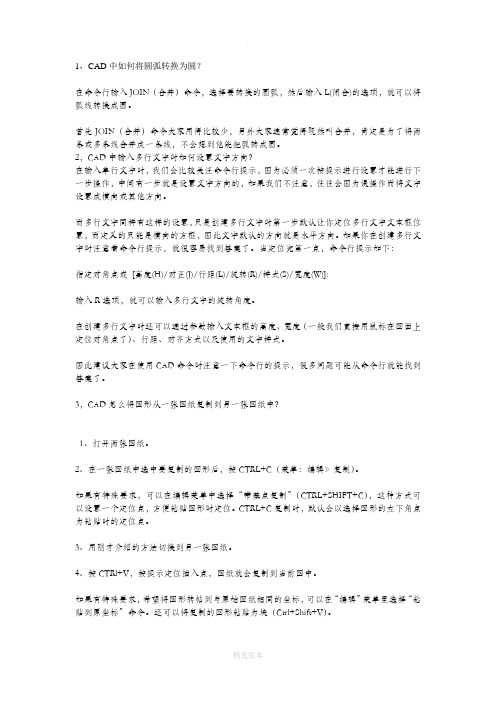
1,CAD中如何将圆弧转换为圆?在命令行输入JOIN(合并)命令,选择要转换的圆弧,然后输入L(闭合)的选项,就可以将弧线转换成圆。
首先JOIN(合并)命令大家用得比较少,另外大家通常觉得既然叫合并,肯定是为了将两条或多条线合并成一条线,不会想到他能把弧转成圆。
2,CAD中输入多行文字时如何设置文字方向?在输入单行文字时,我们会比较关注命令行提示,因为必须一次按提示进行设置才能进行下一步操作,中间有一步就是设置文字方向的,如果我们不注意,往往会因为误操作而将文字设置成横向或其他方向。
而多行文字同样有这样的设置,只是创建多行文字时第一步默认让你定位多行文字文本框位置,而定义的只能是横向的方框,因此文字默认的方向就是水平方向。
如果你在创建多行文字时注意看命令行提示,就很容易找到答案了。
当定位完第一点,命令行提示如下:指定对角点或[高度(H)/对正(J)/行距(L)/旋转(R)/样式(S)/宽度(W)]:输入R选项,就可以输入多行文字的旋转角度。
在创建多行文字时还可以通过参数输入文本框的高度、宽度(一般我们直接用鼠标在图面上定位对角点了)、行距、对齐方式以及使用的文字样式。
因此建议大家在使用CAD命令时注意一下命令行的提示,很多问题可能从命令行就能找到答案了。
3,CAD怎么将图形从一张图纸复制到另一张图纸中?1、打开两张图纸。
2、在一张图纸中选中要复制的图形后,按CTRL+C(菜单:编辑》复制)。
如果有特殊要求,可以在编辑菜单中选择“带基点复制”(CTRL+SHIFT+C),这种方式可以设置一个定位点,方便粘贴图形时定位。
CTRL+C复制时,默认会以选择图形的左下角点为粘贴时的定位点。
3、用刚才介绍的方法切换到另一张图纸。
4、按CTRl+V,按提示定位插入点,图纸就会复制到当前图中。
如果有特殊要求,希望将图形转帖到与原始图纸相同的坐标,可以在“编辑”菜单里选择“粘贴到原坐标”命令。
还可以将复制的图形粘贴为块(Ctrl+Shift+V)。
常见CAD问题答题解疑

1.【CTrl+N无效时之解决办法】众所周知CTRL+N是新建命令,但有时候CTRL+N则出现选择面板这时只需到OP选项里调下设置。
操作:OP(选项)---系统---右侧有一个启动(A显示启动对话框B不显示启动对话框),选择A则新建命令有效,反则无效。
2.【Ctrl键无效之解决办法】有时我们会碰到这样的问题,比如CTRL+C(复制),,CTRL+V(粘贴)CTRL+A(全选)等系列和CTRL键有关的命令都会失效,这时你只需到OP选项里调一下。
操作:OP(选项)--用户系统配置--WINDOWS标准加速键(打上勾),WINDOWS 标准加速键打上勾后,和CTRL键有关的命令则有效,反之失灵。
3.【填充无效时之解决办法】有的时候填充时会填充不出来,除了系统变量需要考虑外,还需要去OP选项里检查一下,OP--显示--应用实体填充(打上勾)。
4.【加选无效时之解决办法】AD正确的设置应该是可以连续选择多个物体,但有的时候,连续选择物体会失效,只能选择最后一次所选中的物体,这时可以如下解决:进入OP(选项)---选择---SHIFT键添加到选择集(把勾去掉)。
用SHIFT键添加到选择集“去掉勾”后则加选有效,之加选无效。
★命令:PICKADD 值:0/15.【CAD命令三键还原】如果CAD里的系统变量被人无意更改,或一些参数被人有意调整了怎么办,这时不需重装,也不需要一个一个的改。
操作:OP选项-----配置-----重置,即可恢复。
但恢复后,有些选项还需要一些调整,例如十字光标的大小等。
6.【鼠标中键不好用怎么办呀】正常情况下,CAD的滚轮可用来放大和缩小,还有就是平移(按住)但有的时候,按住滚轮时,不是平移,而是出下一个菜单,很烦人,这时只需调下系统变量mbuttonpan即可。
初始值: 1 0 支持菜单 (.mnu) 文件定义的动作,1 当按住并拖动按钮或滑轮时,支持平移操。
7.【命令行中的模型,布局不见是的解决办法】op----选项-----显示---显示布局和模型选项卡(打上勾即可)7.【CAD技巧】还在为你做图慢而烦恼吗?还是为你的手指短而够不着回车键而烦脑吗?哦,让我们忘了这一切吧!众所周知,确定键有两个,一个是“回车”另一个则是“空格”,但现在就让我们用右键来代替他们吧!OP选项-----用户系统配置-------绘图区域中使用快捷菜单(打上勾)自定义右键,单击进去------把所有的重复上一个命令打上勾,试下,右键是不是有确定的攻效了。
cad相关问题和答案
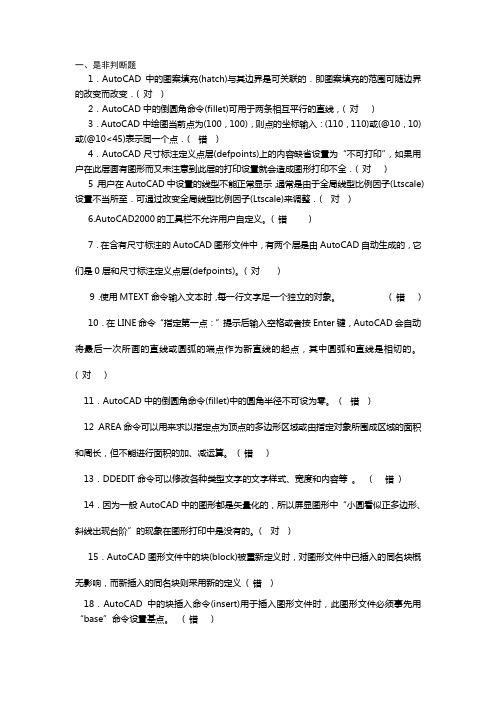
一、是非判断题1.AutoCAD中的图案填充(hatch)与其边界是可关联的.即图案填充的范围可随边界的改变而改变.( 对)2.AutoCAD中的倒圆角命令(fillet)可用于两条相互平行的直线,( 对)3.AutoCAD中绘图当前点为(100,100),则点的坐标输入:(110,110)或(@10,10)或(@10<45)表示同一个点.( 错)4.AutoCAD尺寸标注定义点层(defpoints)上的内容缺省设置为“不可打印”,如果用户在此层画有图形而又未注意到此层的打印设置就会造成图形打印不全.( 对) 5.用户在AutoCAD中设置的线型不能正常显示,通常是由于全局线型比例因子(Ltscale)设置不当所至.可通过改变全局线型比例因子(Ltscale)来调整.( 对)6.AutoCAD2000的工具栏不允许用户自定义。
( 错)7.在含有尺寸标注的AutoCAD图形文件中,有两个层是由AutoCAD自动生成的,它们是0层和尺寸标注定义点层(defpoints)。
( 对)9.使用MTEXT命令输入文本时,每一行文字足一个独立的对象。
( 错) 10.在LINE命令“指定第一点:”提示后输入空格或者按Enter键,AutoCAD会自动将最后一次所画的直线或圆弧的端点作为新直线的起点,其中圆弧和直线是相切的。
( 对)11.AutoCAD中的倒圆角命令(fillet)中的圆角半径不可设为零。
( 错) 12.AREA命令可以用来求以指定点为顶点的多边形区域或由指定对象所围成区域的面积和周长,但不能进行面积的加、减运算。
( 错)13.DDEDIT命令可以修改各种类型文字的文字样式、宽度和内容等。
( 错) 14.因为一般AutoCAD中的图形都是矢量化的,所以屏显图形中“小圆看似正多边形、斜线出现台阶”的现象在图形打印中是没有的。
( 对)15.AutoCAD图形文件中的块(block)被重新定义时,对图形文件中已插入的同名块概无影响,而新插入的同名块则采用新的定义( 错)18.AutoCAD中的块插入命令(insert)用于插入图形文件时,此图形文件必须事先用“base”命令设置基点。
cad知识面试

CAD知识面试在现代工业设计和制造过程中,计算机辅助设计(CAD)技术已经成为不可或缺的一部分。
CAD技术通过使用计算机软件来辅助设计师和工程师进行产品设计和制造过程中的各个阶段。
如果您正在寻求一份CAD相关的工作,那么可能需要参加面试,以展示您的CAD知识和技能。
本文将为您提供一些常见的CAD面试问题和答案,以帮助您为面试做好准备。
1. 什么是CAD?CAD是指计算机辅助设计(Computer-Aided Design)的缩写。
它是一种利用计算机软件来辅助设计和绘图的技术。
通过CAD,设计师可以在虚拟环境中创建、修改和分析产品设计,并生成相应的制图文件。
2. CAD软件有哪些常见的类型?常见的CAD软件包括AutoCAD、SolidWorks、CATIA、Creo、NX等。
每种软件都有其特定的功能和优势,适用于不同的设计和制造需求。
3. 您在CAD设计方面有哪些经验?这个问题旨在了解您在CAD设计方面的经验和能力。
您可以列举您使用过的CAD软件、您参与过的项目以及您在设计过程中遇到的问题和解决方案。
例如,您可以回答:“我在过去的两年里一直使用SolidWorks进行CAD设计。
我曾经参与了一个汽车座椅的设计项目,在设计过程中,我遇到了一个挑战,即如何在保证舒适性和安全性的同时,实现座椅的轻量化。
我通过对材料的选择和结构的优化,成功地解决了这个问题,并获得了良好的反馈。
”4. 您熟悉的CAD软件中哪些功能是常用的?在这个问题中,您可以列举一些常用的CAD软件功能,例如绘图工具、三维建模、装配设计、工程分析等。
例如,您可以回答:“在我使用的SolidWorks软件中,常用的功能包括绘图工具,用于创建和编辑2D制图;三维建模功能,用于创建和编辑3D模型;装配设计功能,用于将多个零部件组装在一起;以及工程分析功能,用于进行强度和刚度等性能分析。
”5. 您在CAD设计中遇到过的一个具体的挑战是什么?您是如何解决的?通过这个问题,面试官想了解您解决问题的能力。
- 1、下载文档前请自行甄别文档内容的完整性,平台不提供额外的编辑、内容补充、找答案等附加服务。
- 2、"仅部分预览"的文档,不可在线预览部分如存在完整性等问题,可反馈申请退款(可完整预览的文档不适用该条件!)。
- 3、如文档侵犯您的权益,请联系客服反馈,我们会尽快为您处理(人工客服工作时间:9:00-18:30)。
. 。
一
习
条基自动布贯 沉降
剪承载力:可亡�hs节*AO
计算设计
材抖信息
厂十算时考虑独基底面范围“乙
厂刚性独基进行抗剪计揖
I> -♦
程序计算独基时高度的影响因素: 1.冲切、剪切验算
2.独基最小高度设置 3.保证柱纵筋直锚段长度不小于20D 《基础规范》8.2.3 4.独基每阶高宽比不小于2.5 5.《混凝土规范》8.3.3。(目前程序没有执行该条)
从公式可以看出,P2-P1 和S2-S1实际上就是在试验中所 施加的荷载及其引起的稳定沉降量。其计算出来的K值就 是地基的弹簧刚度。
静力试验确定基床系数的局限性
试验用的压板尺寸有限,和实际建筑物的尺寸不是一 个数量级,试验时压板形成的压力泡与实际建筑物形 成的压力泡相差太大,穿越的土层数量也不一样。
用户问题6:
基础节点荷载显示弯矩值很大,和 SATWE内力不一致?
答:程序对于柱子节点荷载默认按柱形心显示,如果柱 子有偏心,那么按柱形心显示的荷载考虑了柱形心相对 于节点的偏心引起的附加弯矩。荷载校核的时候可以不 勾选“按柱形心显示节点荷载”。
构篡东永力剑斗越
I> -♦
用户问题1:
独基计算的时候用目标组合的最大轴力 手工计算独基底面积为何比程序计算的独基底 面积小? 答:原则上来说,确定基底面积的时候,应该是所有标 准组合都要验算一遍,最后取大值,其控制荷载不一定 是最大轴力的那一组,有些工程的有些基础是弯矩起控 制,这个时候最大轴力那一组就不是控制组合,计算结 果就偏于不安全。
用户问题2:
独基计算的时候轴力大的基底面积比轴 力小的基底面积小?
答:如果是弯矩起控制的话,轴力对于基底面积的计算 起有利作用,就会出现轴力大的基础基底面面积反而小 的情况。弯矩控制的情况下,可以通过允许基础出现一 定面积的零应力区设置来减小基础底面积。
基础底面尺寸确定条件:
(1)满足承载力要求:
答:在筏板布置菜单的“筏板荷载”菜单里。
用户问题4:
挑出范围覆土重不一样怎么设置?
答:
用户问题5:
新版程序水浮力在哪里设置?
答:。
用户问题6:
新版程序局部人防怎么设置?
答:
构篡东永力剑斗越
I> -♦
用户问题1:
程序如何计算基床系数?手工是否可以调 整基床系数?
答:
Байду номын сангаас
筏基
Winkler模型与基床系数K
构篡东永力剑斗越
I> -♦
用户问题1:
承台自动生成的时候,桩数确定会考虑哪 些荷载?
答:1.上部轴力。2.弯矩。3.拉梁荷载。
竖向荷载/ 单桩承载力
桩数 ≥2
是 考虑弯矩计算确定桩数
否 直接生成单桩承台(不 考虑弯矩)
用户问题2:
承台自动生成的时候,是否考虑水平力影 响?
答:自动生成时不考虑,后续计算时,会验算水 承载力是否满足。
用户问题7:
双柱或者多柱独立基础,基础顶部钢筋程 序计算了吗?
答:算。
用户问题8:
V3和V4版本计算出的基础底面积不一样 ,什么原因?
答:上部荷载、承载力等条件一致的情况下,V3和V4计 算差别一般是覆土计算差异引起,V3是将基础重与覆土 重统一按20Kn/立方米容重计算土与基础重,而V4会分 别计算土重和基础自重。
(c)经验值法(查表)
地基一般特性 松软土
中等密实土
密实土 极密实土 坚硬土
岩石 桩基
基床反力系数经验值法取值
基床反力系数K的推荐值
土的种类
流动砂土、软化湿土、新填土 流塑粘性土、淤泥及淤泥质土、有机质土
粘土及亚粘土:软塑的 可塑的
轻亚粘土:软塑的 可塑的
砂土:松散或稍密的 中密的 密实的
碎石土:稍密的 中密的
《地基规范》表格 8.1.1
《重庆地基规范》DBJ50-047-2016
该公式考虑了基础宽高比的影响,在进行剪切计算时候, 相比于国家地基规范的计算公式,其计算结果如果是剪切 控制,λ取1则比国家规范公式算出的高度要小,λ取2.5则 算出的高度与国家规范计算结果相当,考虑到大部分基础 宽高比介于1-2.5之间,按重庆规范的计算结果基础高度 通常要小于国家规范计算的结果。
异常中断后,基础数据忘了保存,能恢 复吗?
答:可以,JCCAD会自动备份基础数据,在“基础模型” 菜单里执行左上角“恢复模型”菜单即可。
用户问题5:
SPASCAD设计上部结构进JCCAD提示 没有上部结构数据怎么回事?
答:需要在SPASCAD中执行生成基础数据功能。
构篡东永力剑斗越
I> -♦
用户问题1:
• 其中,P2、P1——分别为基底的接触压力和土自重压力 ,
• S2、S1——分别为相应于P2、P1的稳定沉降量。
静载试验法计算出来的K值是不能直接用于基础设计 的,必须经太沙基修正后才能使用,这主要是因为此种方 法确定K值时所用的荷载板底面积远小于实际结构的基础 底面积,因此需要对K值进行折减的缘故。
用户问题6:
独基最小配筋率为何与手算结果不一致?
答:某工程,上部建模楼层组装的时候,柱底标高为-3m, 生成独基如果选择“相对柱底”且基础底标高设置为1.5m,那么此时生成的独基实际底标高为-4.5m。生成独 基如果选择“相对正负0”且基础底标高设置为-1.5m, 那么此时生成的独基实际底标高为-1.5m。对于错层结构, 通常选择“相对柱底”生成独基。
新版荷载读取在哪里实现?
答:“参数”“荷载工况”里。
用户问题2:
新版程序能考虑墙面外弯矩吗?
答:可以。
用户问题3:
荷载显示里的荷载方向怎么定的?
答:荷载均按局部坐标系确定方向;轴力受压为正,受 拉为负;弯矩按右手螺旋法则。 节点荷载坐标系随柱子局部坐标系,墙的荷载随墙的局 部坐标新(左节点指向右节点为X正向)
黄土及黄土亚粘土
K(KN/m3)
1000~5000 5000~10000
用户问题5:
基础荷载与上部SATWE计算结果“底层 柱墙”荷载不一致?
答:JCCAD读取的是SATWE计算结果的柱底荷载标准值, 没有经过任何调整,更不是设计值。所以校核JCCAD荷 载读取是否正确,应该在JCCAD的“荷载显示”菜单里 选择单工况荷载值,然后再和SATWE计算结果“内力” 菜单下的相应的荷载工况下的内力比较,两者应该一致。
用户问题3:
剪力墙下承台需要按有限元分析吗?
答:一般承台受力简单,计算的时候假设承台本身是 刚性体,然后进行后续计算。有时候承台受力比较复 杂,这个时候承台很难保证刚性体假定,一般此时需 要有限元分析计算。
用户问题4:
基础布置有格式刷功能吗?
答:“基础模型”里有“复制布置”,功能和格式刷 一致。
用户问题5:
独基自动生成的时候底标高是选择“相 对柱底”还是“相对正负0”?
答:某工程,上部建模楼层组装的时候,柱底标高为-3m, 生成独基如果选择“相对柱底”且基础底标高设置为1.5m,那么此时生成的独基实际底标高为-4.5m。生成独 基如果选择“相对正负0”且基础底标高设置为-1.5m, 那么此时生成的独基实际底标高为-1.5m。对于错层结构, 通常选择“相对柱底”生成独基。
朱炳寅
朱炳寅
朱炳寅
朱炳寅
朱炳寅
朱炳寅
朱炳寅
构篡东永力剑斗越
II分析和设计参数补充定义
心、,百心、
斗 ,
荷载
荷载工况
荷载组合
,地i平基习承俨叩载厄力祁气l
承台自动布翌
I 独刑独 基基 类最 小 高
o 独 基 底 面 长
i , 许
屯
零
匝
力
度 cm rnJ
{_远 比
区上 七 职
锥形现浇
= 6 。 。
用户问题4:
我的独基满足《地基规范》8.2.9条规定 ,为何程序不验算剪切?
答:。
《地基规范》:8.2.9 当基础底面短边尺寸小于或等于柱宽加
两倍基础有效高度时,应按下列公式验算柱与基础交接处截
面受剪承载力:
Vβhss≤= (08.070β/hshft0A)10/4
(8.2.9-1) (8.2.9-2)
P
P
地 基 土
(b)按基础平均沉降Sm反算 用分层总和法按土的压缩性指标计算若干点沉 降后取平均值Sm,得
K=p/Sm
式中p为基底平均压力,这个方法对把沉降计 算结果控制在合理范围内是非常重要的。用这 种方法计算的k值不需要修正,JCCAD在“分析 设计”中使用的就是这种方法。
沉降如何确定
1.按规范要求计算 不同的规范沉降计算方法不同,计算结果差异 较大;同一本规范一般也有多种沉降计算方法 ,不同方法计算结果差异较大。 2.根据工程经验预估 应该注意平时的工程积累,尤其是有沉降观测 的工程,真实的工程沉降值有时候指导意义更 大。
用户问题2:
同一个工程上部建了多个计算模型,基 础数据可以直接拷贝使用吗?
答:可以,直接将工程文件夹里“地基基础”文件夹拷 贝即可。
用户问题3:
已经定义好的基础构件类型,如承台、 独基,能直接用于其它工程吗?
答:可以,直接将工程文件夹里“地基基础”文件夹拷 贝然后点“更新上部”菜单即可。
用户问题4:
独基最小配筋率
《地基规范》8.2.12:…计算最小配筋率时,对阶形或锥 形基础截面,可将其截面折算成矩形截面,截面的折算宽 度和截面的有效高度,按附录U计算。…
原因:按最小配筋率计算实配钢筋时,注意程序取的是全 截面面积。
独基最小配筋率
全截面计算最小配筋率: (3200*300+1800*350) *0.15%=2385, 程序实配: (3200/150)*3.14*6*6=2411
